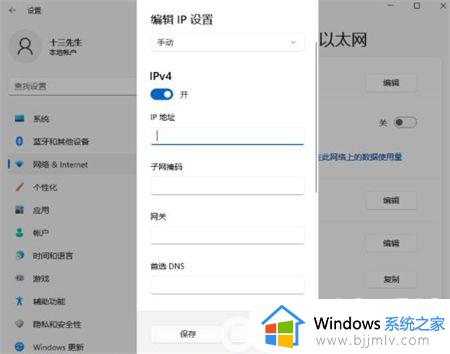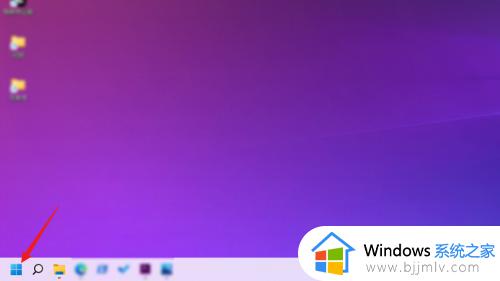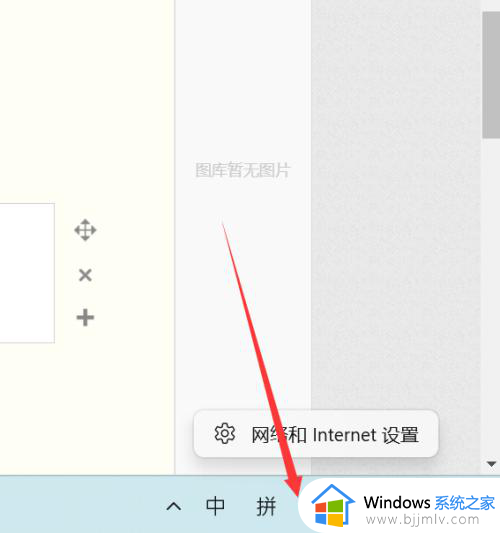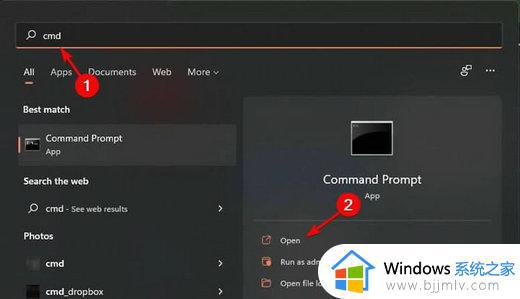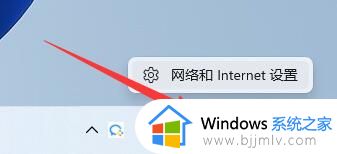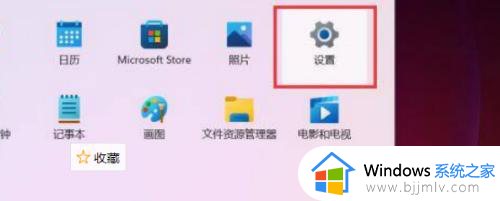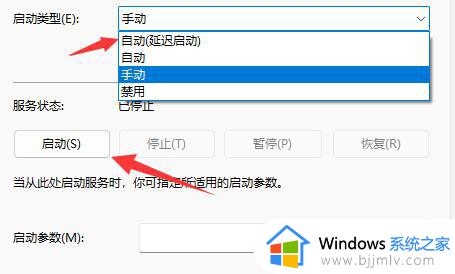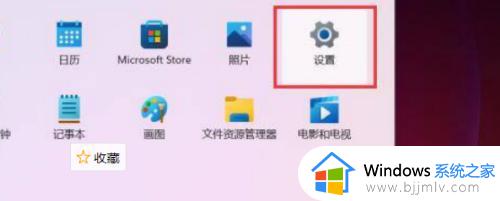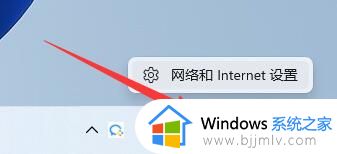win11怎么配置网络ip windows11配置网络ip地址的方法
更新时间:2023-06-15 10:05:00作者:qiaoyun
电脑中的ip地址一般都是默认的,但是有时候在进行一些操作的时候,需要对其进行重新配置,比如偶win11系统用户想要配置网络ip,但是不知道要怎么进行配置,有一样需求的用户们,就可以跟着小编一起来学习一下windows11配置网络ip地址的方法,相信能够帮助到到大家。
方法如下:
1、打开“Windows 11”系统桌面,在下方的任务栏中找到“开始”图标。

2、进入“开始”菜单后,点击“设置”按钮进入。
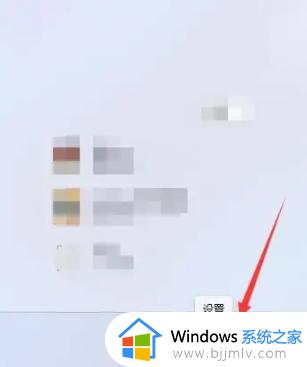
3、进入“网络& Internet”设置界面后,点击打开“以太网”。
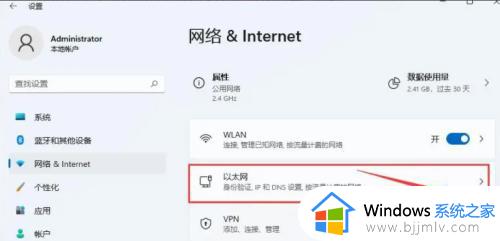
4、进入后,点击“IP分配”后面的“编辑”即可进入具体操作。
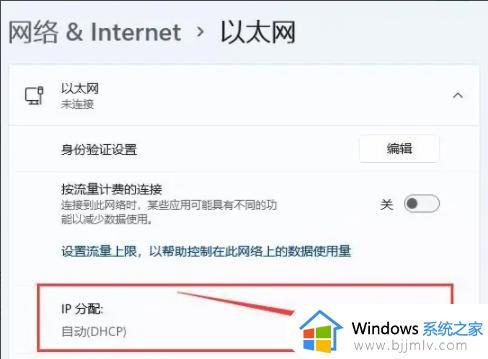
上述给大家介绍的就是win11怎么配置网络ip的详细内容,有需要的小伙伴们可以参考上述方法来配置,更多精彩内容欢迎继续关注本站!